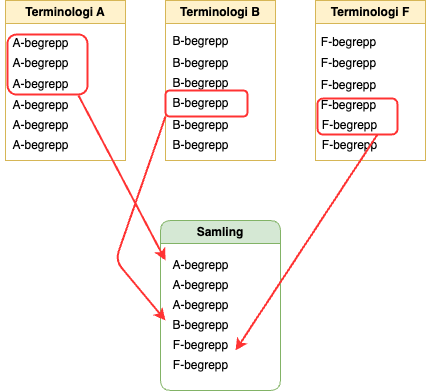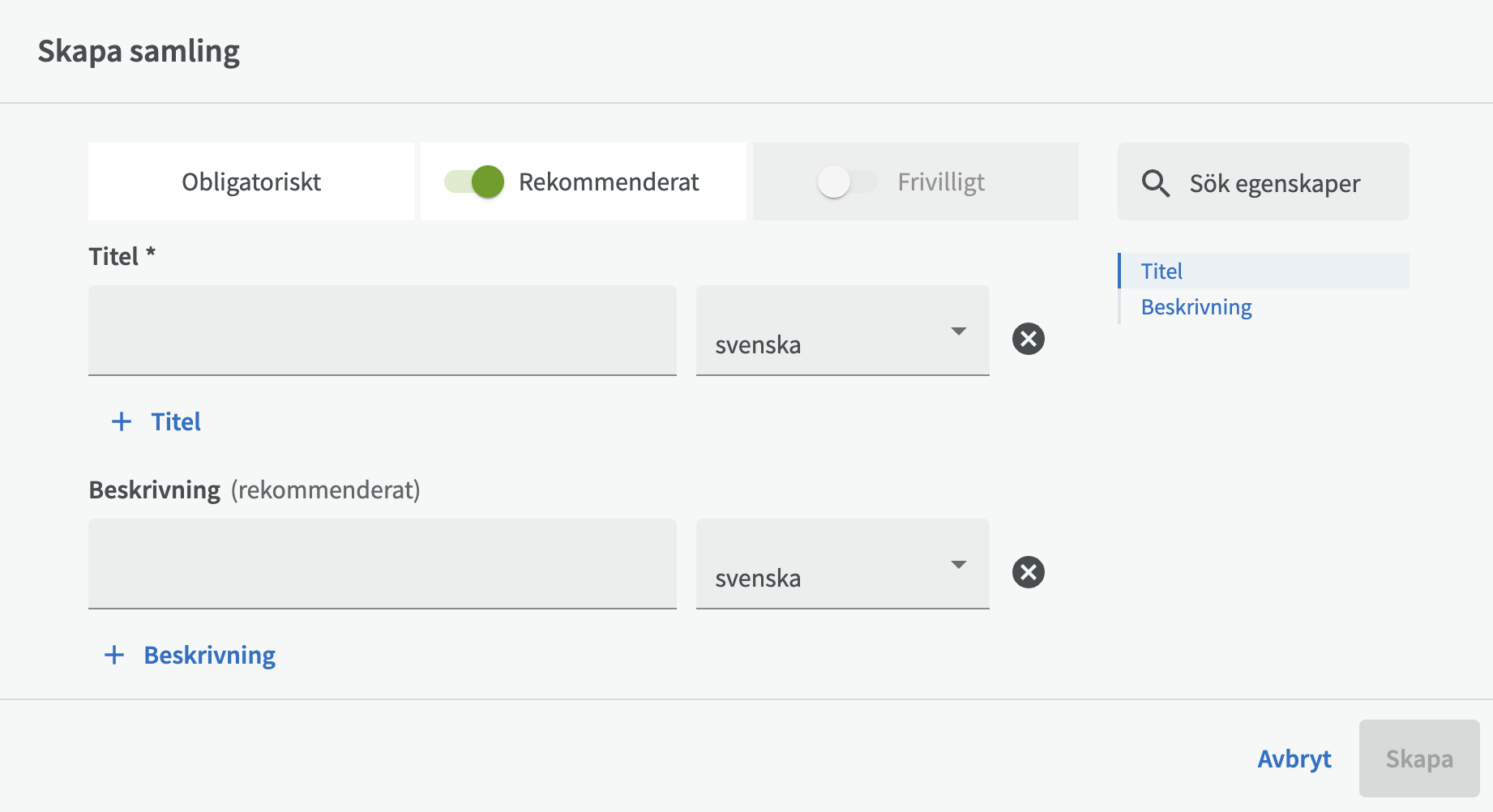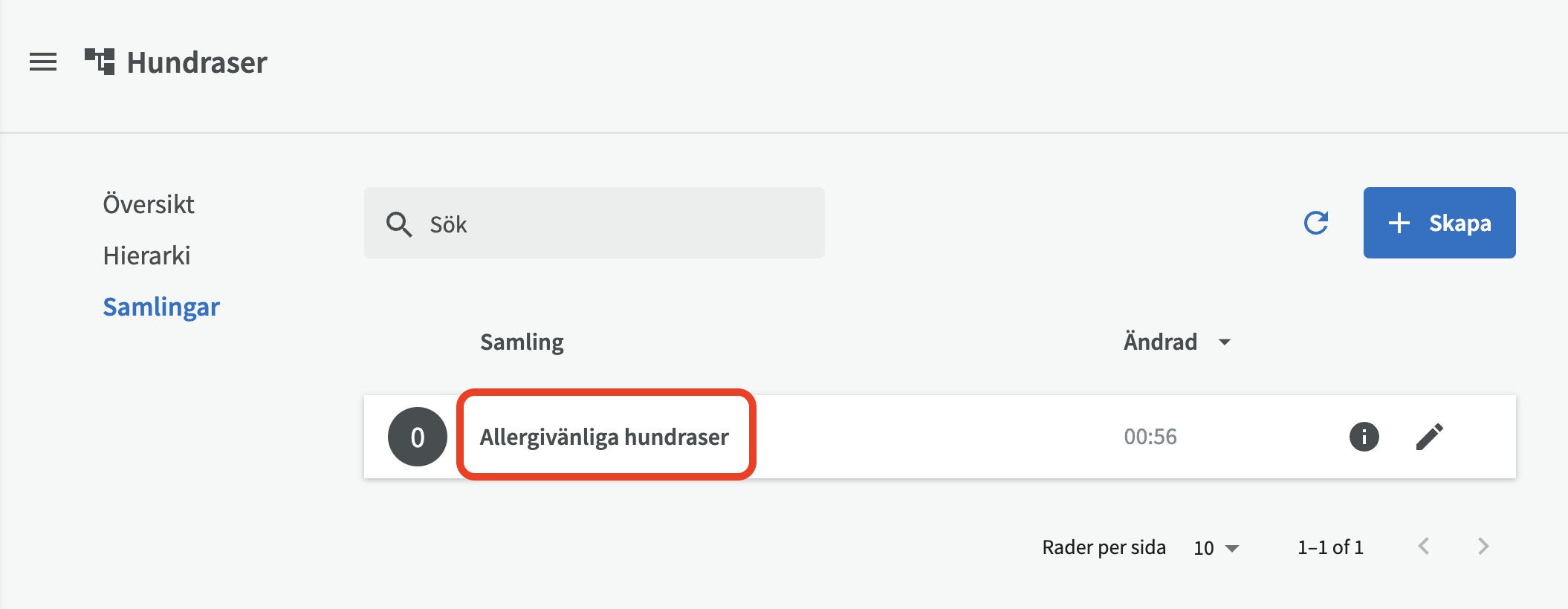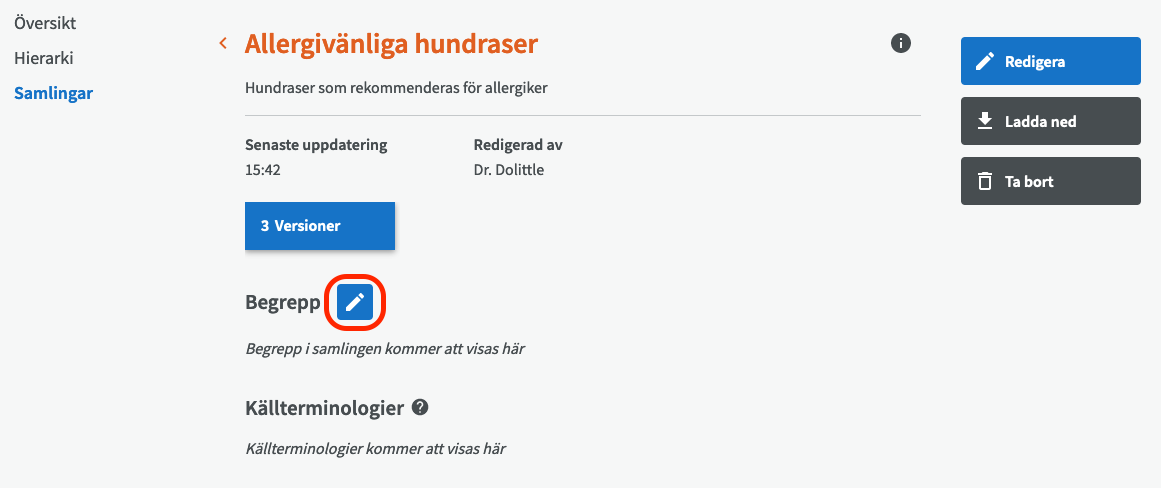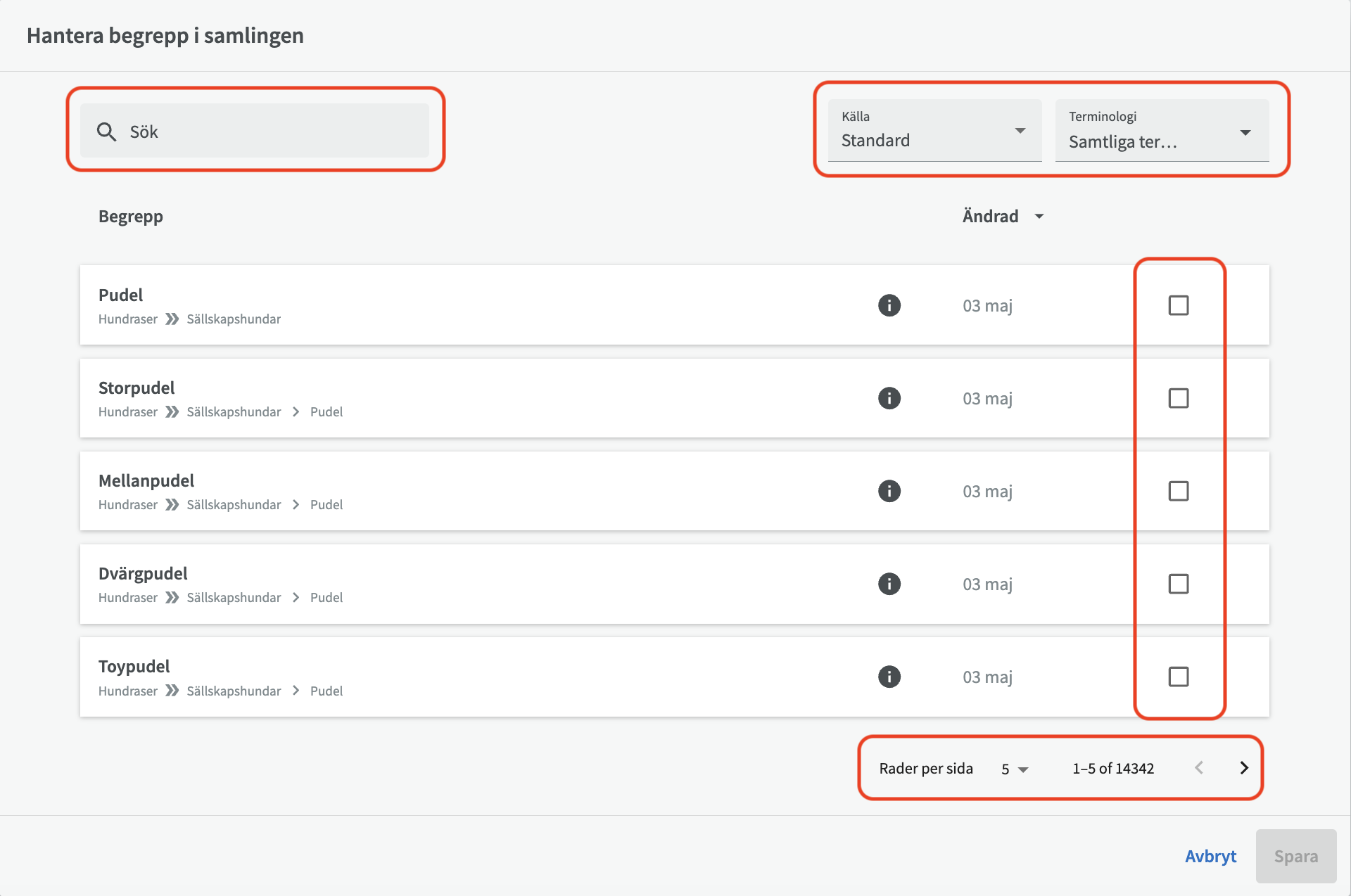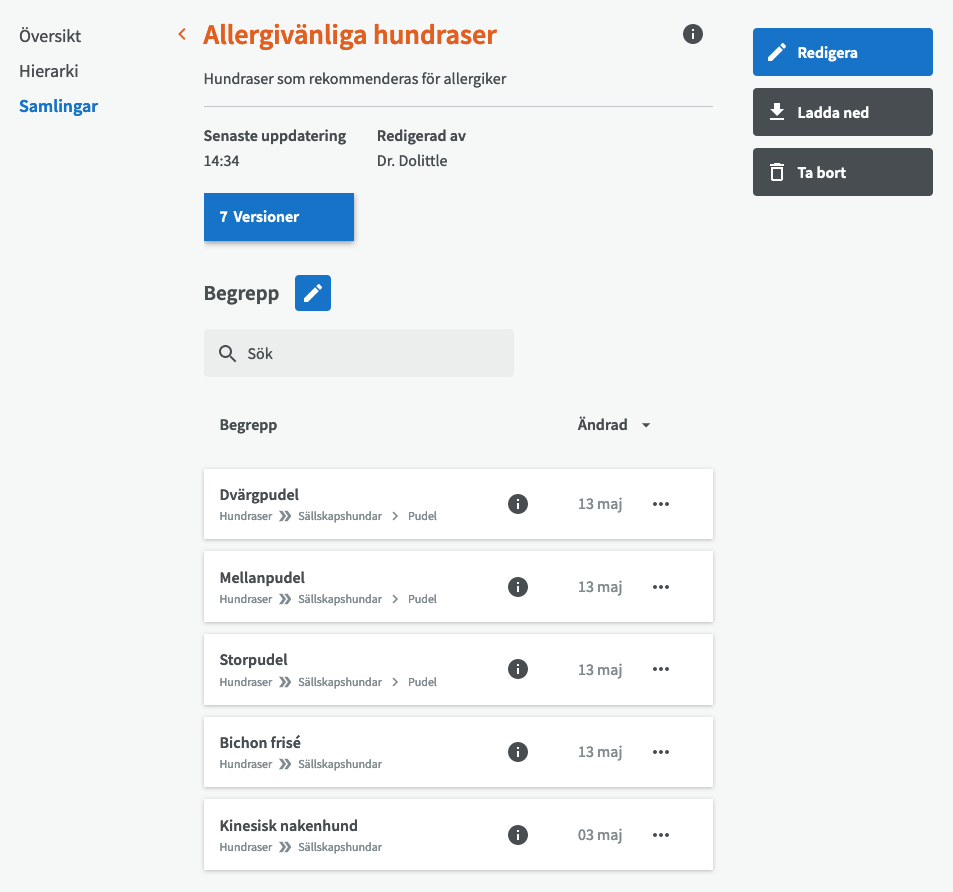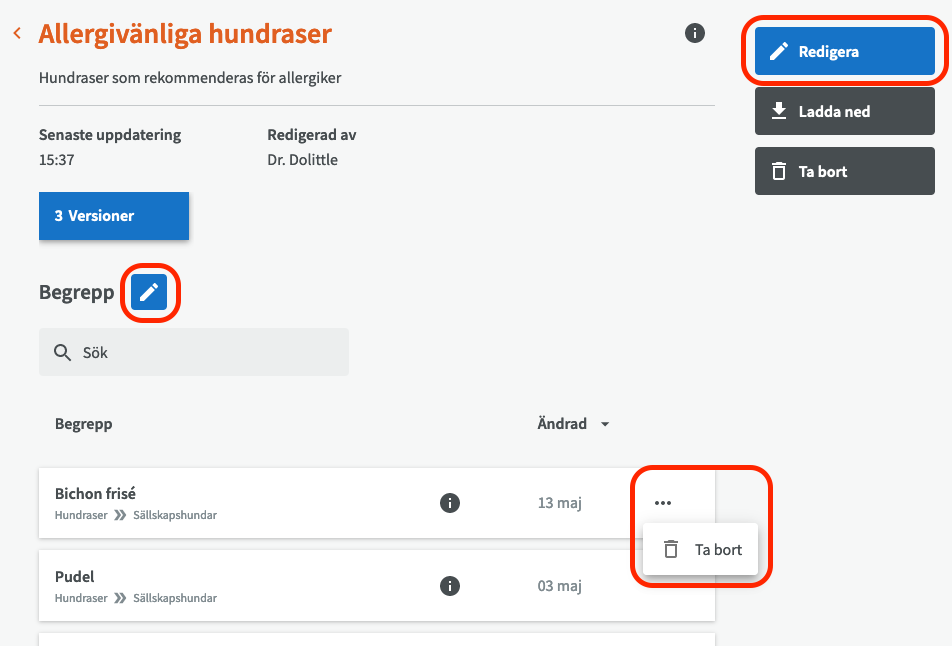Samlingar¶
Om man vill använda en delmängd av begrepp i en terminologi och kombinera begrepp från olika terminologier så kan man skapa samlingar.
Skapa samling¶
Klicka på "Samlingar" ute i vänstermenyn och sedan "Skapa" för att skapa en ny samling. Fyll i Titel (obligatorisk) och Beskrivning av samlingen, gärna på fler än ett språk.
Klicka sedan på "Skapa"-knappen längst ner till höger för att spara. Då ser du din samling i en lista. Nollan i svarta cirkeln visar att den än så länge saknar begrepp. Klicka på titeln på din samling för att komma till samlingens översiktsvy, där du kan lägga in begrepp.
På översiktssidan kan du klicka på pennknappen bredvid Begrepp för att lägga till begrepp till din samling.
Då får du upp ett dialogfönster där du antingen kan söka efter begrepp (via sökrutan) eller bläddra bland begrepp i de terminologier du har åtkomst till.
Du väljer vilka begrepp du vill lägga till din samling genom att bocka för rutorna i högerkanten av begreppen.
Uppe till höger kan du välja vilken källa du vill söka i och om du vill välja begrepp från en specifik terminologi.
Längst ner kan du se hur många begrepp du söker bland (baserat på den källa och de/den terminologi du valde) och blädda framåt i terminolgin. Om du vill se fler begrepp än fem begrepp per sida så kan du ändra det längst ner med "Rader per sida".
När du har lagt till dina begrepp så läggs de i en lista under din samling.
Redigera samling¶
Om du vill redigera titeln eller beskrivningen av din samling så klickar du på knappen "Redigera" högst upp till höger.
Om du däremot vill lägga till begrepp till samlingen så använder du pennknappen bredvid "Begrepp" längre ner. För att ta bort begrepp ur samlingen så kan du klicka på trepunktsmenyn till höger om begreppet och välja "Ta bort". Begreppet tas då bort från samlingen, men ligger kvar i sin terminologi.
Ta bort samling¶
För att ta bort en hel samling så klickar du på knappen "Ta bort". En borttagen samling kan inte tas tillbaka, men det går naturligtvis att återskapa den genom att skapa en ny samling och lägga till begreppen igen, eftersom begreppen ligger kvar under sina terminologier.